亲爱的读者们,你是否曾经想要录制一段Skype通话,却又不知道从何下手?别担心,今天我要带你一起探索Skype录制教程的奥秘,让你轻松成为视频录制达人!
一、Skype录制教程:准备工作
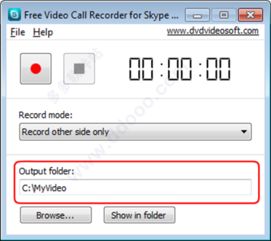
在开始录制之前,我们需要做一些准备工作,确保录制过程顺利。以下是一些关键步骤:
1. 检查设备:确保你的电脑或手机已经安装了最新版本的Skype,并且摄像头、麦克风等设备正常工作。
2. 选择录制工具:市面上有很多Skype录制工具,如OBS Studio、Camtasia等。这里我们以OBS Studio为例,因为它功能强大且免费。
3. 下载并安装OBS Studio:访问OBS Studio官网(https://obsproject.com/),下载并安装最新版本。
二、Skype录制教程:录制步骤
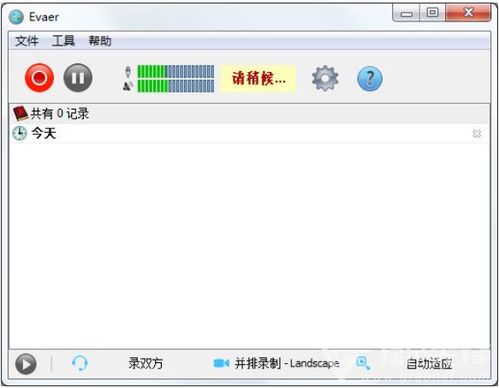
接下来,让我们一步步来学习如何使用OBS Studio录制Skype通话。
1. 打开OBS Studio:启动OBS Studio,你会看到一个空白的工作界面。
2. 添加Skype源:点击“+”按钮,选择“窗口捕获”,然后选择Skype窗口。这样,OBS Studio就会自动捕获Skype通话画面。
3. 添加麦克风源:同样地,点击“+”按钮,选择“音频输入”,然后选择你的麦克风。这样,OBS Studio就可以同时录制声音和画面。
4. 调整设置:在OBS Studio的“设置”菜单中,你可以调整视频分辨率、帧率等参数。一般来说,1080p分辨率和30帧每秒的帧率就足够了。
5. 开始录制:一切准备就绪后,点击“开始录制”按钮,OBS Studio就会开始录制Skype通话。
三、Skype录制教程:后期处理
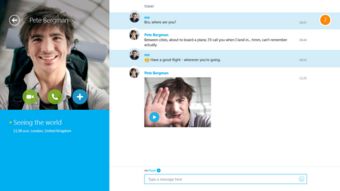
录制完成后,我们还需要对视频进行一些后期处理,使其更加完美。
1. 导入视频:将录制好的视频导入视频编辑软件,如Adobe Premiere Pro、Final Cut Pro等。
2. 剪辑视频:删除不需要的部分,调整视频长度,确保内容紧凑。
3. 添加字幕:如果你需要将视频翻译成其他语言,可以添加字幕。市面上有很多字幕制作软件,如Subtitle Edit等。
4. 导出视频:完成编辑后,导出视频文件,选择合适的格式和分辨率。
四、Skype录制教程:常见问题解答
1. 问题:为什么我的视频画面模糊?
解答:检查OBS Studio的设置,确保视频分辨率和帧率设置正确。如果问题依旧,尝试降低分辨率和帧率。
2. 问题:为什么我的视频没有声音?
解答:检查OBS Studio的音频设置,确保麦克风源已经添加,并且音量适中。
3. 问题:如何将视频上传到YouTube?
解答:将视频上传到YouTube非常简单。首先,登录你的YouTube账号,然后点击“上传”按钮,选择你的视频文件即可。
五、
通过以上教程,相信你已经学会了如何使用Skype录制通话。现在,你可以轻松地将与亲朋好友的精彩对话记录下来,分享给更多的人。快来试试吧,让你的生活更加精彩!
